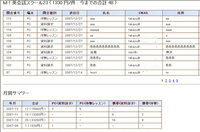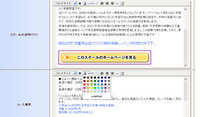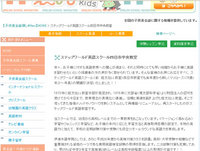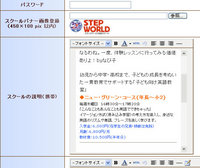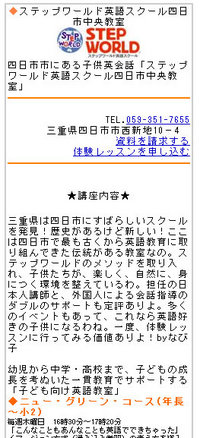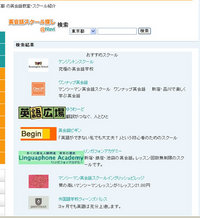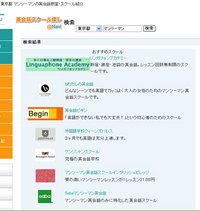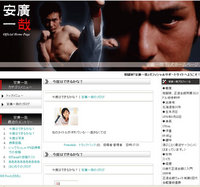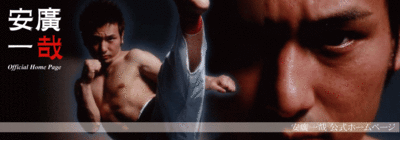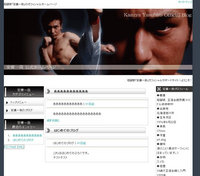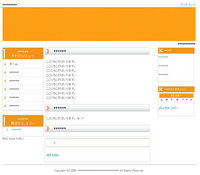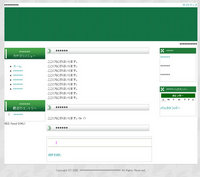管理画面
今日は管理画面のご紹介です。
英会話スクール探し@Naviでは資料請求、体験レッスンの申し込みができ、それを管理するシステムも導入しています。
まず下記の画面は管理者が見るスクールの一覧画面
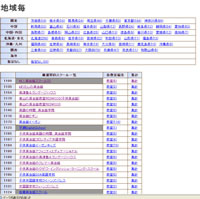
スクール名は公開できないので画像の拡大設定はしていません。
PC画面の制作方法
PC画面の制作方法
携帯と同じように情報をまず入力します。
携帯の作成とはすこし異なり、PCの方ではテーブルや画像を盛り込むことができます。
1つのスクールで最高6ページまでこの画面で作成することができます。
このスクールの場合は3つ表示されています。
次回は管理機能について紹介いたします。
英会話スクール探し@NaviのCMSについて
英会話スクール探し@NaviはCMS(コンテンツマネージメントシステム)で動作しております。
このCMSを利用して各スクール様が各々でいつでも自分たちの情報ページを更新することが可能となっております。
皆さんは今いろいろとあるCMSシステム(たとえばMovableType、WordPress、Modx)などの裏側はご存じだとは思いますが、英会話スクール探し@Naviに関してはオリジナルのシステムを採用しています。
英会話スクール探し@Naviの検索システムについて
英会話スクール探し@Naviの検索システムはサイト内を全部検索するのではなく、全国にある英会話スクールのみを検索する形となっています。(登録してあるスクールのみ)
検索する形としては
・県別での検索
・フリーワードでの検索
となっています。
まず東京で検索をかけて
次にマンツーマンで検索をする
そうすると東京エリアでマンツーマンレッスンをやっているスクールが絞り込める形になっています。
また検索結果はランダム表示となっており、スクールの皆様には公平な表示をするような仕組みをしています。
英会話探し@Naviシリーズについて
英会話探し@Naviシリーズは3つあります。
・英会話スクール探し@Navi
・子供英会話探し@Navi
・英会話スクール探し@Naviモバイル(au、Softbankの公式コンテンツとなっております)
モバイルはこちらからどうぞ
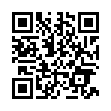
このシリーズには
・英会話スクールの検索システム
・CMS(オリジナル)
の二つのシステムが入っています。
次回よりそのシステムの裏側をしょうかいしますね
次回から・・・
今安廣さんのサイトはひと段落ついたので次回から英会話スクール探し@Naviの裏側をみなさんに公開したいと思います。
お楽しみに・・・
左側メニューと右メニューの調整
左メニューと右メニューのところにワンポイントとして赤色を入れてみました。
白色のままとは少し違い、引き締まった感じになりました。
ホームページのトップのロゴを変えるだけで印象が変わる
今K-1の安廣さんのサイトを作成しておりますが、ちょっとトップのロゴを変えてみました。
とっても印象がかわりいい感じです。
ブラックバージョン完成
オレンジ・グリーンに引き続きブラックバージョンが完成しました。
ホームページ制作
いろいろと試行錯誤してやっとホームページのテンプレートができつつあります。
いままでかなり時間がかかっていいましたが、これを機会に量産できればと思います。